نمایش تصاویر در ایمیل
۵۱۶ بازدید
آخرین بهروزرسانی: ۳۱ اردیبهشت ۱۴۰۲
زمان مطالعه: ۱ دقیقه

زمانی که ایمیلی را دریافت می کنید و حاوی تصویر است، تصاویر باید به صورت خودکار نمایش داده شوند. در صورتی که تصاویر نمایش داده نشدند، برای رفع این مشکل کافی است مراحل زیر را انجام دهید:
در جیمیل:
برای نمایش تصاویر در جیمیل، مطابق مراحل زیر عمل کنید:
- ابتدا وارد Gmail خود شوید.
- در بالا سمت چپ، روی آیکون تنظیمات
 کلیک کنید.
کلیک کنید. - روی Settings کلیک کنید.
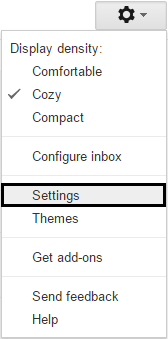
- در برگه General گزینه ":Images" را پیدا کنید. روبروی این گزینه دو انتخاب دارید:
- Always display external images
- Ask before displaying external images
- گزینه اول را انتخاب کنید تا همیشه تصاویر را در جیمیل به شما نمایش دهد.
- در پایین صفحه روی Save تغییرات کلیک کنید.
در یاهو:
- روی آیکون تنظیمات
 کلیک کنید.
کلیک کنید. - روی Settings کلیک کنید.
- در بخش "Show images in emails" گزینه "Always, except in Spam folder" را انتخاب کنید.
- روی دکمه "Save" کلیک کنید تا تنظیمات شما ذخیر ه شود.
اگر بازخوردی درباره این مطلب دارید یا پرسشی دارید که بدون پاسخ مانده است، آن را از طریق بخش نظرات مطرح کنید.
ثبت نظر
https://b.fdrs.ir/8fa











